削除したiPhone/iPadアプリをiTunes上で表示させないようにする方法
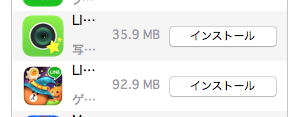
iPhone/iPadは使い続けるにつれてどのどんアプリがたまってしまいます。恐らく多くの方はふと思い立った際に不要なアプリを削除して整理しているかと思います。
それにより、確かにiPhone/iPad本体上ではスッキリと整理整頓されるのですが、iTunes上では削除したはずのアプリがずっと表示され続けられます。
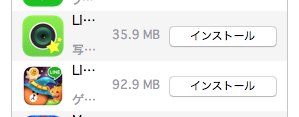
▲「インストール」というボタンが表示される状態。
表示されるアプリが多すぎると整理がしづらいですし、正直目障りに感じることも。しかし削除したいと思っても「インストール」ボタンしかありません。インストール中のアプリの横には「削除」というボタンもあるのですが、これはiPhone/iPad上から削除するという意味のボタンで、これを押すと「インストール」というボタンに置き換わるのです。
つまり、削除←→インストールの無限ループで抜け出せないのか…ご安心を、これにはちゃんと方法があります。
削除したiPhoneアプリを表示させないようにする方法
この操作はPC上で行います。PCからiTunesを立ち上げ、iTunes Storeを開きます。
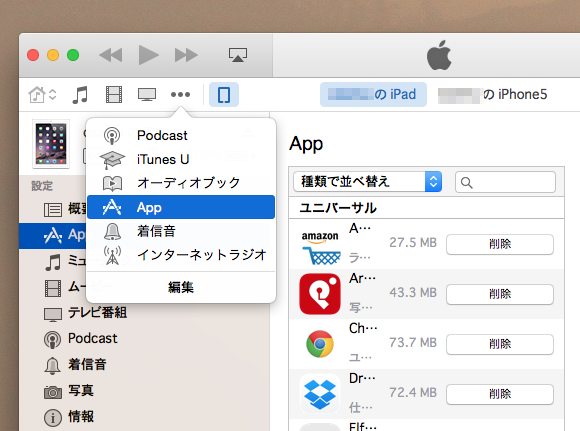
そしてメニューからAppへ移動すると、アプリ一覧が表示されます。
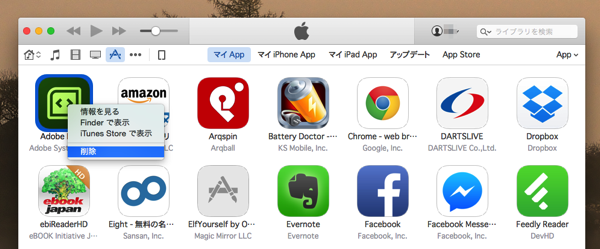
あとは削除したいアプリを右クリックで「削除」をクリックします。
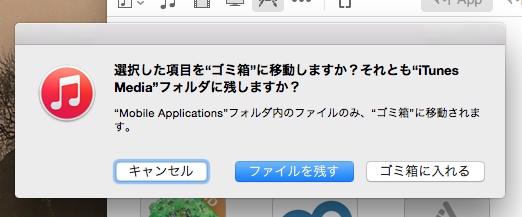
するとこのように表示されますので、もう使わないとわかっているアプリなら「ゴミ箱に入れる」をクリック。一時的に非表示にしておきたいアプリなら「ファイルを残す」をクリックしておくと良いです。
もうお分りだと思いますが、iPhone/iPad上の操作でのアプリの削除はデバイス本体からの削除だけなので、iTunes上には残ったままになっているのです。アプリのインストールをいつもiPhone上から行っている方は少し不思議に思うかもしれませんが、恐らくiTunesと自動同期をさせていると思いますので、その時にアプリのデータがPC上に移っているのです。そのため、完全削除したい場合はiTunes上からも削除をする必要があります。
今回は以上ですが、ここで削除したつもりのiPhone/iPadアプリはそれでもなお、今度は「App Storeの購入履歴」に残ってしまうのです。その削除(非表示)方法に関してはこちらを:削除したiPhone/iPadアプリをApp Store上で表示させないようにする方法





